Word2007稿纸出现加载错误怎么办 如何处Word2007不能加载的情况
时间:2017-07-04 来源:互联网 浏览量:
今天给大家带来Word2007稿纸出现加载错误怎么办,如何处Word2007不能加载的情况,让您轻松解决问题。
使用word2007打印稿纸时,发现“稿纸设置”选项不显示。几番操作,终于成功。今天,学习啦小编就教大家在Word2007中稿纸加载项不显示的解决方法。
Word2007中稿纸加载项不显示的解决步骤如下:1、打开word 新建页面,在“页面布局”中应该有“稿纸设置”。若不显示,可按下面步骤操作:
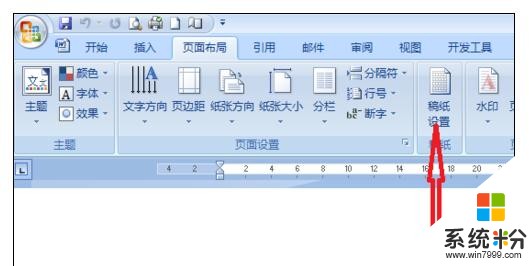
2、点击下图左上角图标,如图红箭头所指。

3、弹出下图窗口,在右下角找到“word选项”,单击。

4、在弹出窗口中选择“加载项”如下图箭头所指。
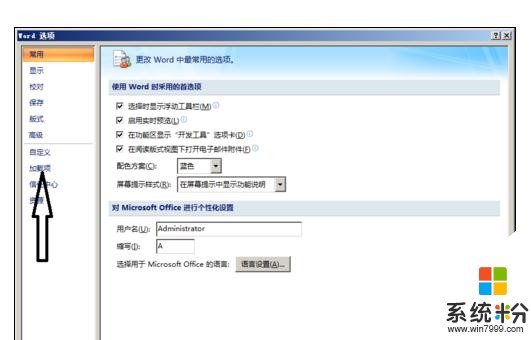
5、在弹出窗口中选择“稿纸向导加载项”如下图箭头所指。
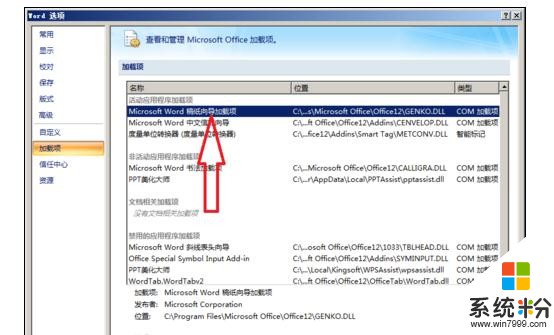
6、点击“确定”后,在“页面布局”中就可以看到“稿纸设置”。
Word2007中稿纸加载项不显示的解决相关文章:
1.中小学优秀作文范文
2.关于法制教育的手抄报a3
3.经典励志语录
4.Excel2007中向程序发送命令时出现问题的处理方法
5.Word2007中设置页码的操作方法
以上就是Word2007稿纸出现加载错误怎么办,如何处Word2007不能加载的情况教程,希望本文中能帮您解决问题。
我要分享:
相关教程
- ·word2007稿纸加载项不显示如何处理。 处理word2007稿纸加载项不显示问题的方法。
- ·守望先锋加载信息出错啦怎么解决守望先锋加载信息出错的解决方法
- ·word2007怎么加密和解密 word200 加密和解密的方法
- ·不能加载本地储存配置怎么办 为什么不能加载本地储存配置
- ·Word稿纸该如何来下载、安装、使用 想要把word稿纸下载和安装该如何做
- ·怎样在word2007中给表格加一条横线的办法? 在word2007中给表格加一条横线的办法有哪些?
- ·戴尔笔记本怎么设置启动项 Dell电脑如何在Bios中设置启动项
- ·xls日期格式修改 Excel表格中日期格式修改教程
- ·苹果13电源键怎么设置关机 苹果13电源键关机步骤
- ·word表格内自动换行 Word文档表格单元格自动换行设置方法
电脑软件热门教程
- 1 新手必看:Win10预览版9879安装方法详解(多图)
- 2 组装电脑之处理器CPU参数的认识
- 3 iphone如何快速截屏;怎样用xcode截屏
- 4thinkpadt490设置u盘启动 联想ThinkPad T490s如何设置U盘启动
- 5如何查看软件下载路径 如何查找电脑软件的安装路径
- 6iPhone 6s Plus , iPhone 6s 手机怎样截屏 iPhone 6s Plus , iPhone 6s 手机截屏的方法
- 7电脑工具栏突然变成白色了什么办
- 8看网页视频卡_网页加载慢怎么解决 看网页视频卡_网页加载慢怎么处理
- 9电脑重装系统中怎样做一个启动盘 电脑重装系统中做一个启动盘的方法有哪些
- 10天籁K歌怎样升级赚积分 天籁K歌升级赚积分的方法有哪些
